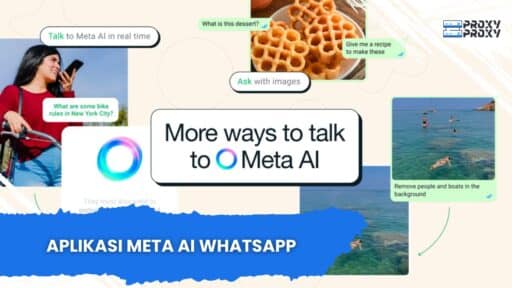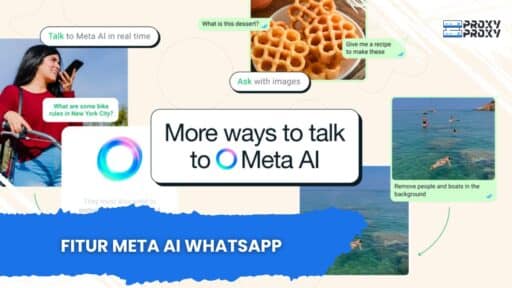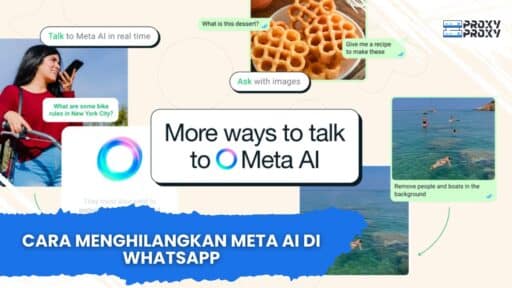Lampu keyboard pada laptop Acer merupakan fitur yang sangat membantu pengguna, terutama saat bekerja di lingkungan dengan pencahayaan rendah. Dengan adanya lampu keyboard, Anda dapat mengetik dengan lebih nyaman dan meningkatkan produktivitas. Namun, banyak pengguna yang masih bingung tentang cara menyalakan fitur ini. Artikel ini akan membahas cara-cara yang dapat Anda lakukan untuk menghidupkan lampu keyboard di laptop Acer, termasuk beberapa tips dan trik yang bermanfaat.
Mengenali Fitur Lampu Keyboard pada Laptop Acer
Sebelum menjelaskan cara menyalakan lampu keyboard, penting untuk memahami fitur ini. Lampu keyboard pada laptop Acer tidak hanya memberikan pencahayaan, tetapi juga menciptakan suasana yang mendukung bagi pengguna. Fitur ini biasanya tersedia pada model laptop tertentu, seperti Acer Aspire dan Predator.
Pengguna yang sering bekerja di malam hari atau dalam kondisi minim cahaya akan menghargai keberadaan lampu keyboard ini. Dengan memanfaatkan fitur ini, Anda tidak perlu khawatir mengetik salah huruf atau kehilangan fokus pada pekerjaan hanya karena kurangnya cahaya. Mari kita jelajahi cara-cara praktis untuk menyalakannya.
Langkah Pertama: Mengetahui Model Laptop Anda
Sebelum melanjutkan, langkah pertama yang perlu Anda lakukan adalah mengetahui model laptop Acer yang Anda gunakan. Setiap model memiliki cara berbeda untuk menyalakan lampu keyboard. Umumnya, Anda dapat menemukan informasi model di bagian belakang laptop atau di dalam sistem operasi pada pengaturan perangkat.
Secara umum, laptop Acer Aspire dilengkapi dengan tombol khusus untuk mengatur lampu keyboard, sedangkan model Predator sering memiliki pengaturan yang lebih kompleks, termasuk variasi warna dan efek pencahayaan. Pastikan Anda memahami model laptop Anda untuk mempermudah langkah selanjutnya.
Cara Menyalakan Lampu Keyboard Menggunakan Tombol Fungsi
Sebagian besar laptop Acer dilengkapi dengan tombol fungsi yang memudahkan pengguna dalam menyalakan atau mematikan lampu keyboard. Biasanya, tombol ini adalah kombinasi dari tombol "Fn" dan salah satu tombol fungsi (F1 – F12) yang diberi ikon lampu.
Berikut adalah langkah-langkah untuk menyalakan lampu keyboard:
- Temukan tombol Fn: Tombol ini biasanya berada di sebelah kiri bawah keyboard.
- Cari tombol dengan ikon lampu: Ikon ini bisa berbagai macam, sesuai model laptop.
- Tekan tombol Fn bersamaan dengan tombol lampu: Jika lampu keyboard menyala, itu berarti Anda telah berhasil.
Jika lampu keyboard masih tidak menyala, ada kemungkinan bahwa fitur ini tidak tersedia pada model laptop Anda.
Menggunakan Aplikasi Acer Care Center
Bagi pengguna yang ingin mengatur lebih lanjut tentang lampu keyboard, Acer menyediakan aplikasi bernama Acer Care Center. Aplikasi ini memungkinkan Anda untuk memantau kesehatan laptop, termasuk pengaturan lampu keyboard.
Berikut langkah-langkah menggunakan Acer Care Center:
- Buka aplikasi Acer Care Center: Jika Anda belum memiliki aplikasi ini, Anda bisa mengunduhnya dari Microsoft Store.
- Pilih menu "Perangkat": Di dalam aplikasi, cari bagian yang mengatur perangkat keras.
- Cari opsi lampu keyboard: Anda akan menemukan pengaturan untuk menyalakan, mematikan, atau mengatur efek lampu.
- Atur sesuai keinginan Anda: Anda bisa mengubah kecerahan lampu keyboard atau memilih mode pencahayaan yang diinginkan.
Acer Care Center memberikan kemudahan untuk mengelola pengaturan perangkat Anda, termasuk lampu keyboard.
Memeriksa Pengaturan Sistem Operasi
Selain menggunakan tombol fungsi dan Acer Care Center, Anda juga dapat mengatur lampu keyboard melalui pengaturan di sistem operasi Anda. Baik Windows 10 maupun Windows 11 memiliki opsi yang bisa diakses dengan mudah.
Berikut adalah cara mengakses pengaturan tersebut:
- Buka "Pengaturan" dari menu Start: Anda bisa mencarinya di kolom pencarian, atau cukup tekan tombol Windows + I.
- Pilih "Perangkat": Kemudian navigasikan ke "Keyboard".
- Cari opsi lampu keyboard: Jika ada, Anda dapat mengatur kapan lampu keyboard menyala atau mati.
Meskipun tidak semua laptop menyediakan opsi ini, mencoba memeriksanya adalah langkah yang baik jika akar masalah terletak pada pengaturan perangkat.
Mengupdate Driver Keyboard
Terkadang, masalah pada lampu keyboard bisa disebabkan oleh driver yang tidak terinstal dengan baik. Merupakan ide yang baik untuk memastikan bahwa semua driver perangkat keras Anda, terutama driver keyboard, selalu diperbarui.
Berikut adalah cara untuk memperbarui driver keyboard:
- Buka Device Manager: Anda bisa mencarinya di kolom pencarian Windows.
- Temukan "Keyboard" dan klik ganda: Ini akan menampilkan daftar keyboard yang terpasang.
- Pilih driver keyboard dan klik "Update driver": Pilih opsi untuk mencari secara otomatis pembaruan driver.
- Ikuti instruksi di layar: Jika ada pembaruan, ikuti langkah yang diperlukan untuk menginstalnya.
Dengan memperbarui driver, Anda tidak hanya dapat mengatasi masalah fungsi lampu keyboard, tetapi juga meningkatkan kinerja keseluruhan laptop Anda.
Menyingkirkan Masalah Umum Lampu Keyboard
Jika setelah mengikuti langkah-langkah di atas lampu keyboard Anda masih tidak menyala, ada beberapa masalah umum yang mungkin terjadi. Mengidentifikasi dan memperbaiki masalah ini dapat membantu Anda menggunakan fitur lampu keyboard secara optimal.
Beberapa masalah umum meliputi:
- Kabel konektor yang longgar: Pastikan tidak ada kabel yang terputus dalam perangkat keras.
- Pencahayaan yang terlalu terang: Dalam kondisi tertentu, lampu bisa terlalu terang sehingga tampak seperti tidak menyala.
- Mode hemat daya aktif: Jika laptop Anda dalam mode hemat daya, beberapa fitur termasuk lampu keyboard bisa dinonaktifkan. Periksa pengaturan daya Anda.
- Kerusakan perangkat keras: Jika semua langkah di atas sudah dicoba dan masih tidak berhasil, bisa jadi ada kerusakan pada perangkat keras keyboard. Pertimbangkan untuk memeriksanya ke pusat layanan resmi.
Mengoptimalkan Penggunaan Lampu Keyboard
Setelah Anda berhasil menyalakan lampu keyboard, penting untuk memanfaatkan fitur ini secara maksimal. Menggunakan lampu keyboard dengan cara yang efisien dapat membantu meningkatkan pengalaman penggunaan laptop Anda.
Beberapa tips untuk mengoptimalkan penggunaan lampu keyboard:
- Atur kecerahan sesuai kebutuhan: Jangan selalu menggunakan kecerahan maksimum karena dapat mengganggu penglihatan. Sesuaikan sesuai kondisi sekitar.
- Gunakan saat diperlukan: Manfaatkan lampu keyboard saat bekerja di lingkungan gelap. Matikan fitur ketika tidak dibutuhkan untuk menghemat daya.
- Eksplorasi efek pencahayaan: Untuk model yang mendukung efek atau variasi warna, eksplorasi berbagai pengaturan untuk menemukan yang paling nyaman bagi Anda.
Mengoptimalkan penggunaan lampu keyboard tidak hanya membuat pengalaman mengetik lebih baik, tetapi juga berkontribusi pada produktivitas Anda.
Kesimpulan
Lampu keyboard laptop Acer adalah fitur yang sangat berguna yang membantu pengguna dalam kegiatan mengetik di lingkungan minim cahaya. Dengan mengetahui cara menyalakan dan mengatur lampu keyboard, Anda dapat meningkatkan kenyamanan dan efisiensi saat bekerja. Dari penggunaan tombol fungsi hingga penyesuaian melalui Acer Care Center, banyak cara yang dapat Anda lakukan untuk memanfaatkan fitur ini. Selalu ingat untuk memeriksa pengaturan sistem dan memperbarui driver jika diperlukan. Dengan demikian, Anda bisa mendapatkan pengalaman maksimal dari laptop Acer Anda. Selamat mencoba!